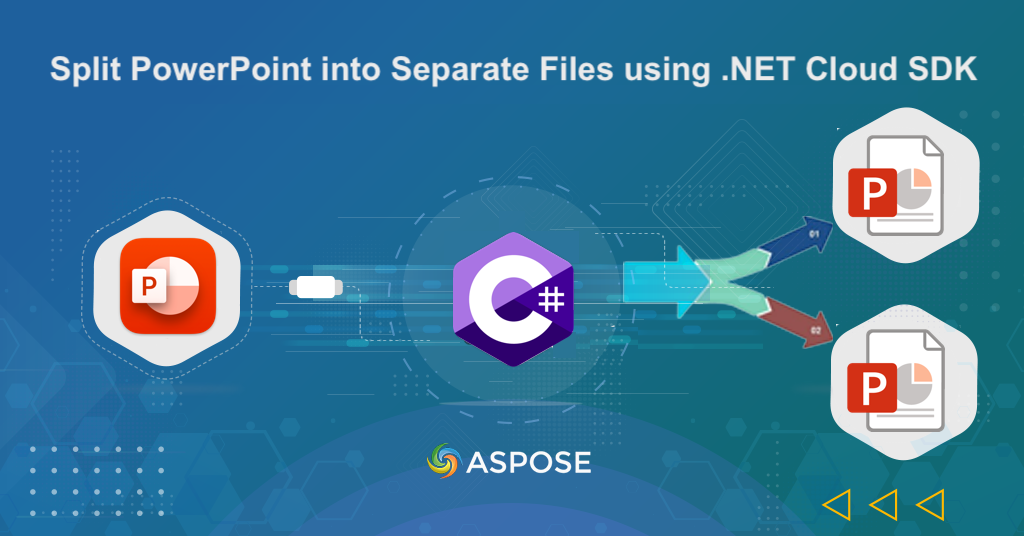
使用 .NET REST API 拆分 PowerPoint。
将 PowerPoint 演示文稿拆分成更小的部分对于许多人来说可能是一项至关重要的任务,尤其是在处理冗长而全面的演示文稿时。此功能有助于将演示文稿分解为更小、更易于管理的部分,从而更轻松地共享、编辑和演示。随着技术的进步,现在可以使用各种工具和方法来拆分 PowerPoint 演示文稿。在本文中,我们将讨论如何使用 .NET Cloud SDK 拆分 PowerPoint 演示文稿,以及此功能如何帮助简化您的工作流程。
使用 .NET Cloud SDK 拆分 PowerPoint
使用 Aspose.Slides Cloud SDK for .NET,可以轻松地将 PowerPoint 演示文稿拆分为更小、更易于管理的部分。 这个基于云的 API 旨在简化处理 PowerPoint 文件的过程,并提供一系列功能来帮助管理演示文稿。此外,它提供了一个可扩展的解决方案,可以轻松处理大型演示文稿,使其成为处理复杂演示文稿的开发人员的理想选择。
要开始此过程,请在 NuGet 包管理器中搜索“Aspose.Slides-Cloud”,然后单击“添加包”按钮。其次,通过云仪表板创建一个帐户并获取您的个人客户凭证。有关详细信息,请访问快速入门 指南。
如何使用 C# 拆分 PPTX
请查看以下代码片段,这有助于我们将 PPTX 文件拆分为更小、更易于管理的文件。这种方法非常有用,可以更轻松地共享演示文稿的特定幻灯片或部分。
// 更多示例请访问 https://github.com/aspose-slides-cloud
// 从 https://dashboard.aspose.cloud/ 获取客户端凭证
string clientSecret = "7f098199230fc5f2175d494d48f2077c";
string clientID = "ee170169-ca49-49a4-87b7-0e2ff815ea6e";
// 创建 SlidesApi 的实例
SlidesApi slidesApi = new SlidesApi(clientID, clientSecret);
// 从本地驱动器读取输入 PowerPoint
var inputPowerPoint = File.OpenRead("Cityscape monthly calendar.pptx");
// 调用 API 将 PowerPoint 从幻灯片 2 拆分为幻灯片 5
var responseStream = slidesApi.SplitOnline(inputPowerPoint, SlideExportFormat.Pptx,null,null, 2, 5);
// 将 PowerPoint 拆分输出保存到本地驱动器
using var pdfStream = File.Create("PowerPoint_Split_output.zip");
responseStream.CopyTo(pdfStream);
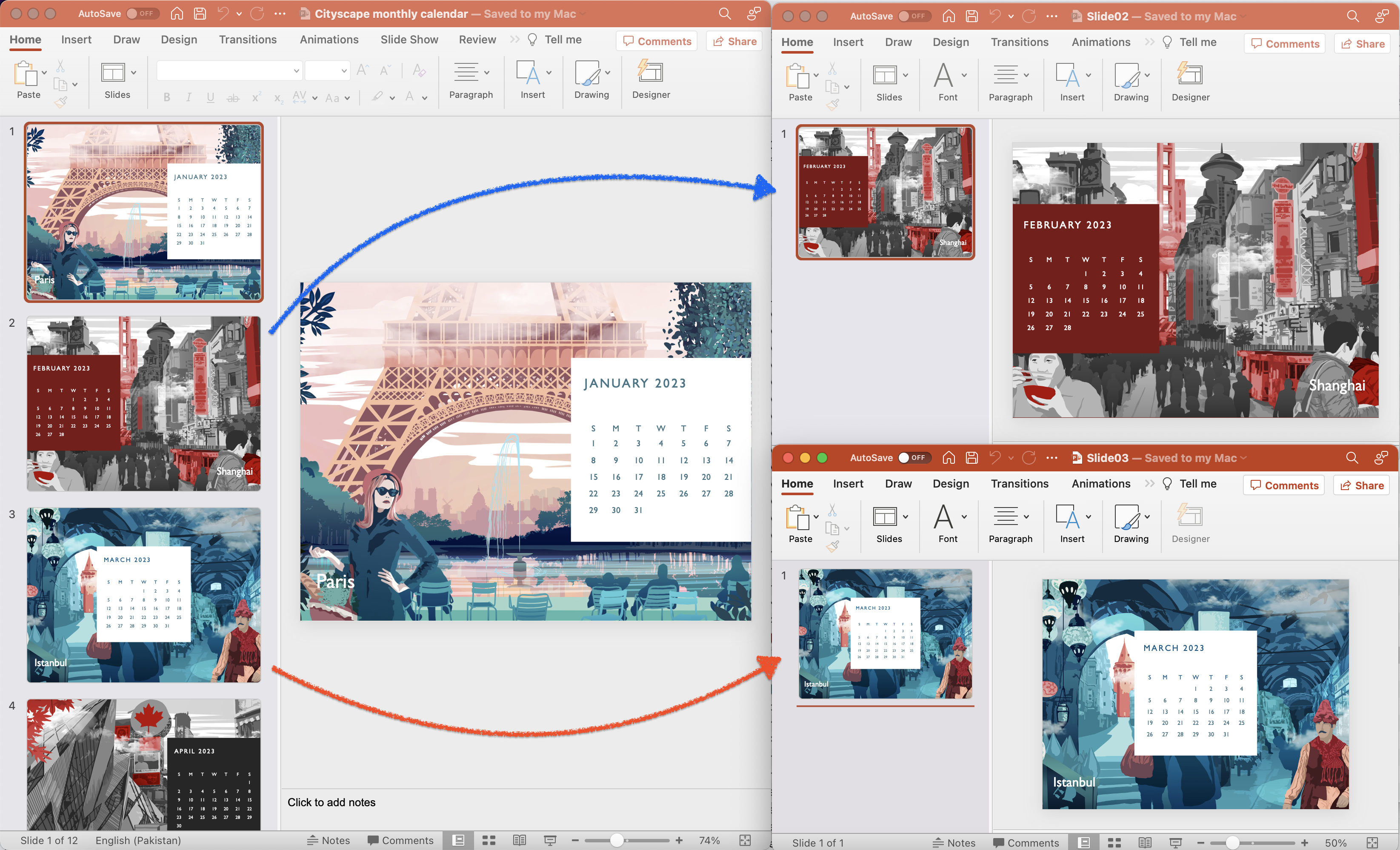
图片:- 拆分 PPTX 预览。
下面给出的是关于上述代码片段的解释。
SlidesApi slidesApi = new SlidesApi(clientID, clientSecret);
创建一个 SlidesApi 类的实例,我们在其中将客户端凭据作为参数传递。
var inputPowerPoint = File.OpenRead("Cityscape monthly calendar.pptx");
阅读输入的PowerPoint演示文稿的内容。
var responseStream = slidesApi.SplitOnline(inputPowerPoint, Aspose.Slides.Cloud.Sdk.Model.SlideExportFormat.Pptx,null,null, 2, 5);
调用 API 将 PowerPoint 从幻灯片编号 2 开始拆分到幻灯片编号 5。输出以流格式的 .zip 存档形式返回。
using var pdfStream = File.Create("PowerPoint_Split_output.zip");
responseStream.CopyTo(pdfStream);
将生成的 .zip 存档保存到本地驱动器。
上例中使用的输入PowerPoint演示文稿可以从[Cityscape月历.pptx](https://create.microsoft.com/en-us/template/cityscape-monthly-calendar-f4e3e5c1-8862-46f6-82c7 -006b23119e76)。
使用 cURL 命令拆分 PowerPoint
也可以使用 cURL 命令拆分 PowerPoint 演示文稿。请注意,API 提供了一组端点,可以使用 cURL 命令访问这些端点以执行各种操作,包括拆分 PowerPoint 演示文稿。此外,对于喜欢命令行界面或需要将功能集成到脚本或工作流中的用户来说,使用 cURL 命令可能是一个方便的选择。此外,它还可以在任何支持 cURL 的平台上使用,包括 Windows、macOS 和 Linux。
首先,请执行以下命令以根据您的客户端凭据生成 accessToken。
curl -v "https://api.aspose.cloud/connect/token" \
-X POST \
-d "grant_type=client_credentials&client_id=ee170169-ca49-49a4-87b7-0e2ff815ea6e&client_secret=7f098199230fc5f2175d494d48f2077c" \
-H "Content-Type: application/x-www-form-urlencoded" \
-H "Accept: application/json"
其次,请执行以下命令从幻灯片 3 开始到幻灯片 6 启动 PowerPoint 拆分操作。
curl -v "https://api.aspose.cloud/v3.0/slides/{inputPowerPoint}/split?format=Pptx&from=3&to=6&destFolder={destinationFolder}" \
-X POST \
-H "accept: application/json" \
-H "authorization: Bearer <accessToken>" \
-H "Content-Type: application/json" \
-d "{}"
将 {inputPowerPoint} 替换为云存储中已有的输入 PowerPoint。然后将 {accessToken} 替换为 JWT 访问令牌,并将 {destinationFolder} 替换为云存储上的文件夹名称,其中将包含 PowerPoint 拆分操作的输出。
结论
总之,拆分 PowerPoint 演示文稿可能是管理大型文件或提取特定内容的基本任务。借助 Aspose.Slides Cloud SDK for .NET 或 cURL 命令,可以轻松灵活地实现此过程。这两种方法都有其独特的优势,您可以选择适合您要求的方法。此外,Aspose.Slides Cloud SDK for .NET 提供了一个简单且流线型的解决方案,具有直观的界面,而 cURL 命令提供了更精细的控制,并且可以集成到复杂的脚本中。无论使用哪种方法,拆分 PowerPoint 演示文稿都有助于优化工作流程并提高工作效率。
有用的链接
相关文章
我们强烈建议访问以下博客: